Hướng dẫn nhanh LogTag TRID30-7
Làm thế nào để vận hành nhanh chóng một nhiệt kế tự ghi LogTag TRID30-7? Quả thật quá nhiều tính năng trên thiết bị này, hướng dẫn nhanh LogTag TRID30-7 sẽ cố gắng giúp bạn sử dụng hiệu quả.
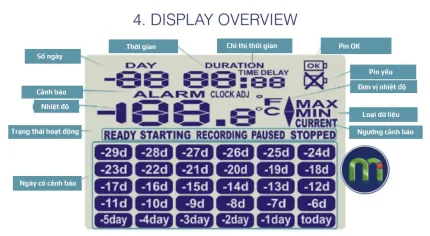
Với hướng dẫn nhanh này giúp bạn dễ dàng vận hành 1 nhiệt kế tự ghi LogTag TRID30-7, cụ thể ứng dụng cho các mã hàng: TRID30-7R và TRID30-7F.
NỘI DUNG CHÍNH
I. CÀI ĐẶT PHẦN MỀM
Đầu tiên, bạn cần phải có 1 máy tính hệ điều hành Windows 10 trở lên. Một cổng giao tiếp LogTag LTI-HID là phụ kiện cần thiết để bạn có thể cài đặt, tải và phân tích dữ liệu của nhiệt kế tự ghi.
Tải phần mềm miễn phí LogTag Analyzer về máy tính Windows của bạn ngay bây giờ, đồng thời tiến hành cài đặt theo hướng dẫn tại đường dẫn mà bạn download.
II. CÀI ĐẶT LOGTAG TRID30-7
II.1. CÀI ĐẶT CƠ BẢN
Gắn nhiệt kế tự ghi của bạn vào cổng giao tiếp LTI-HID, mở phần mềm LogTag Analyzer đã cài đặt từ trước. Trình hỗ trợ cài đặt LogTag Wizard sẽ tự động bật lên, nếu không tự bật lên, bạn có thể nhấn phím F2 để mở. Màn hình cài đặt đưa bạn đến bản tham số cài đặt như sau:
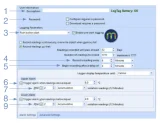
- Description: điền vào tên hoặc mô tả hoặc ghi chú cho thiết bị
- Password: bạn có thể thiết lập mật khẩu cho lần cài đặt kế tiếp (Configure requires a password) và tải dữ liệu (Download requires a password). Đây là lựa chọn không được khuyến cáo sử dụng, nếu quên mật khẩu có thể bạn sẽ không sử dụng được chiếc LogTag TRID30-7 này nữa.
- Chọn cách khởi động thiết bị:
- Push button start: khởi động bằng nút START/MARK
- Date/Time start: đặt thời gian cụ thể cho thiết bị khởi động
- Enable pre-start logging: khi ô này được chọn nhiệt kế tự ghi của bạn lập tức hoạt động ngay sau quá trình cài đặt hoàn tất.
- Record a reading every: tần suất ghi hay còn gọi là thời gian lấy mẫu. Có nghĩa là khoảng cách thời gian giữa 2 lần ghi dữ liệu.
- Begin recording after a delay of: hoãn thời gian khởi động, nhiệt kế tự ghi LogTag TRID30-7 bắt đầu ghi nhận nhiệt độ sau khoảng thời gian x phút tính từ thời điểm khởi động.
- Upper alarm – Trigger alarm when readings above / equal: cảnh báo cao. Khi nhiệt độ vượt giá trị này, thiết bị tự ghi nhiệt độ sẽ phát tính hiệu đèn LED cảnh báo màu đỏ, đồng thời dữ liệu được ghi nhận “vùng đỏ”.
- Upper alarm – After: tín hiệu cảnh báo xuất hiện khi đủ điều kiện:
- Nhiệt độ vượt thiết lập Upper alarm (6), và
- Sau n lần lấy mẫu nhiệt độ
- Lower alarm – Trigger alarm when readings below / equal: cảnh báo thấp. Khi nhiệt độ thấp hơn giá trị này, thiết bị tự ghi nhiệt độ sẽ phát tính hiệu đèn LED cảnh báo màu đỏ, đồng thời dữ liệu được ghi nhận “vùng đỏ”.
- Lower alarm – After: tín hiệu cảnh báo xuất hiện khi đủ điều kiện:
- Nhiệt độ thấp hơn thiết lập Lower alarm (9), và
- Sau n lần lấy mẫu nhiệt độ
II.2. CÀI ĐẶT NÂNG CAO
Thêm vài thông số cài đặt trong phần cài đặt nâng cao, click Advanced Settings ở dòng cuối màn hình cài đặt, chúng ta tìm hiểu thêm vài tham số:
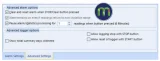
- Clear and reset alarm when STOP/Clear button pressed: nến chọn ô này, khi nhấn nút STOP/Clear, chu trình cảnh báo được reset
- Pause alarm/statistics processing for: tạm dừng cảnh báo n chu kỳ dữ liệu kể từ lú nhấn nút STOP/Clear.
III. KHỞI ĐỘNG / ĐÁNH DẤU
III.1. CÁCH KHỞI ĐỘNG LOGTAG TRID30-7
Chúng ta có 2 cách khởi động như sau:
Khởi động bằng nút nhấn
Khi có thiết lập “Push Button Start“, nhấn và giữ nút Start cho đến khi ký hiệu Starting trên màn hình dừng nhấp nháy, sau đó nhả nút.
Đặt thời gian khởi động
Khi có cài đặt “Date/Time start”, bạn không cần làm gì nữa ngoài việc chờ đến thời gian đã thiết lập!
IV. MÀN HÌNH
Màn hình của nhiệt kế tự ghi LogTag TRID30-7 có khá nhiều thông số. Chúng ta sẽ lần lượt xem xét ý nghĩa của từng dữ liệu được hiển thị trên màn hình.

IV.1. Ngày có cảnh báo
Một bảng dữ liệu dạng lưới, bao gồm ngày hôm nay (today) và 29 ngày trước, nếu có cảnh báo nhiệt độ vào ngày đó.
IV.2. Trạng thái hoạt động:
Bao gồm:
- READY: thiết bị đã và đang hoạt động, có thiết lập “pre-start logging”
- STARTING: đang chờ khởi động khi có cài đặt “hoãn thời gian khở động”. Trên màn hình cũng hiển thị ký tự “DELAY“, đồng thời kèm theo thời gian “GIỜ – PHÚT” sẽ bắt đầu hoạt động
- RECORDING: xuất hiện ngay tại thời điểm nhiệt kế tự ghi LogTag TRID30-7 ghi dữ liệu
- PAUSED: đã tạm dừng. Nếu xuất hiện đồng thời cùng RECORDING, thiết bị vẫn đang ghi dữ liệu nhưng không được hiển thị trong cảnh báo và hành trình.
- STOPPED: nhiệt kế đã ngừng ghi dữ liệu, một hành trình hoạt động đã hoàn thành.
IV.3. Nhiệt độ
Giá trị nhiệt độ được ghi lần gần nhất
IV.4. Cảnh báo:
Ký hiệu ALARM xuất hiện ngay khi có cảnh báo, nó cũng mất đi ngay khi không còn cảnh báo hoặc có thao tác xóa cảnh báo.
IV.5. Số ngày
Khi bạn xem lại dữ liệu ngay trên thiết bị, giá trị này cho bạn biết được bạn đang xem dữ liệu của ngày nào. Ví dụ: 00 ⇒ hôm nay, -01 ⇒ hôm qua, … -29 ⇒ 29 ngày trước.
IV.5. Thời gian và chỉ thị thời gian
- nó hiển thị:
- Đồng hồ hiện tại, hoặc
- Thời gian tạm hoãn khởi động còn lại, hoặc
- Tổng thời gian, ví dụ của một cảnh báo
- kết hợp với chỉ thị thời gian
- Nếu có chỉ thị TIME: đồng hồ ở định dạng 24 giờ
- Nếu chỉ thị DELAY: thiết bị sẽ bắt đầu hoạt động trong n giờ và m phút nữa
- Nếu chỉ thị DURATION: cảnh báo đã xảy ra trong n giờ và m phút
- Ký hiệu “dt st rt” sẽ xuất hiện ở khu vực “Thời gian”, nếu có cài đặt “Date/time start”
- nó hiển thị:
IV.6. Pin OK hoặc Pin yếu
Nhiệt kế tự ghi LogTag TRID30-7 tự động kiểm tra dung lượng pin còn lại. Cảnh báo Pin yếu sẽ hiển thị cho đến khi thiết bị được thay pin.
IV.7. Đơn vị nhiệt độ
Dựa vào đơn vị hiển thị trong quá trình cài đặt, vị trí này sẽ hiển thị °C hoặc °F.
IV.8. Loại dữ liệu
- CURRENT: nghĩa là bạn đang xem giá trị của lần ghi gần nhất
- MAX: nhiệt độ cao nhất đã được ghi nhận
- MIN: giá trị thấp nhất đã được ghi nhận
IV.9. Ngưỡng cảnh báo
- Nếu mũi tên hướng lên: nhiệt độ cao hơn giá trị UPPER đã cài đặt
- Nếu mũi tên hướng xuống: nhiệt độ thấp hơn giá trị LOWER đã cài đặt
V. XEM / TẢI / PHÂN TÍCH DỮ LIỆU
V.1. XEM LẠI DỮ LIỆU NGAY TRÊN MÀN HÌNH LOGTAG TRID30-7
Nhiệt kế tự ghi LogTag TRID30-7 cho phép xem lại dữ liệu 30 ngày gần nhất, có hiển thị cùng các trạng thái MAX/MIN hoặc cảnh báo. Để sử dụng tính năng này:
- Nhấn nút Review trên thiết bị
- Mỗi lượt nhấn nút, màn hình sẽ hiển thị thông số của từng ngày, và sẽ chuyển dần đến ngày cũ hơn.
V.2. TẢI DỮ LIỆU BẰNG PHẦN MỀM LOGTAG ANALYZER
- Mở phần mềm LogTag Analyzer trên máy tính (như phần đầu hướng dẫn)
- Kết nối cổng giao tiếp LTI-HID vào cổng USB của máy tính
- Gắn LogTag TRID30-7 vào cổng giao tiếp
- Nếu bạn đã bật tính năng Edit > Options > Automation: việc tải và hiển thị dữ liệu xảy ra tự động
- Bạn có thể thực hiện tải dữ liệu thủ công bằng cách: vào menu LogTag > Download hoặc sử dụng phím tắt “F4”


